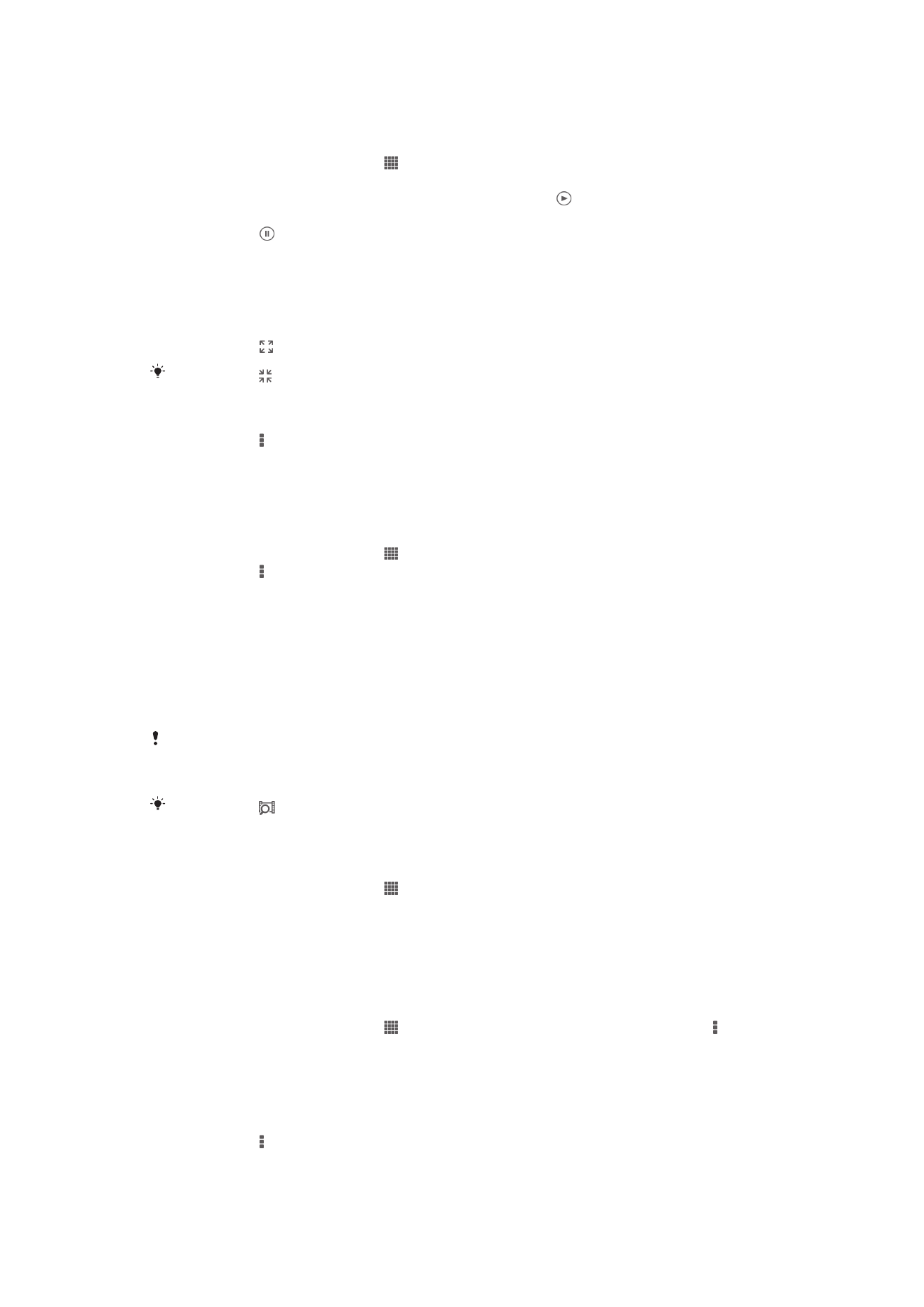
Bruke filmer
Slik spiller du en video i Filmer
1
På Startskjerm tar du hurtig på , og deretter finner du og tar hurtig på
Filmer.
2
Velg en videokategori, og bla til videoen som skal spilles.
3
Ta hurtig på videoen du vil velge, og ta deretter hurtig på for å spille den.
4
Ta hurtig på skjermen for å vise eller skjule kontrollene.
5
Ta hurtig på for å stanse spillingen midlertidig.
6
Dra statuslinjemarkøren til venstre for å spole tilbake. Dra statuslinjemarkøren til
høyre for å spole fremover.
Slik spiller du av en film på fullskjerm
1
Når et videoklipp spilles, tar du hurtig på skjermen for å vise kontrollene.
2
Ta hurtig på .
Ta hurtig på for å spille filmen i den opprinnelige størrelsen.
Slik deler du en video
1
Ta hurtig på , og ta deretter hurtig på
Del når en video spilles.
2
Ta hurtig på programmet du vil bruke for å dele den valgte videoen i menyen som
åpnes, og følg de aktuelle trinnene for å sende den.
Slik får du informasjon om filmer manuelt
1
Kontroller at enheten har en aktiv datatilkobling.
2
På Startskjerm tar du hurtig på , og deretter finner du og tar hurtig på
Filmer.
3
Ta hurtig på , og kontroller deretter at avmerkingsboksen
Hent videodetaljer er
merket.
4
Velg en videokategori, og bla til videoen som ønsker informasjon om.
5
Berør og hold nede filmen du vil ha informasjon om, ta deretter hurtig på
Søk etter
informasjon i listen som vises.
6
Tast inn nøkkelordene til videoen i søkefeltet, ta deretter hurtig på
bekreftelsestasten på tastaturet. Alle treff vises i en liste.
7
Velg et søkeresultat, og ta deretter hurtig på
Ferdig. Nedlasting av informasjonen
begynner.
Du får også informasjon om videoer som nylig er lagt til automatisk når appen Filmer åpnes og
avmerkingsboksen
Hent videodetaljer er merket. Du vil muligens måtte betale for
dataoverføringen.
Ta hurtig på , og foreta et nytt søk med andre nøkkelord dersom den nedlastede
informasjonen ikke er riktig.
Slik sletter du informasjon om en video
1
På Startskjerm tar du hurtig på , og deretter finner du og tar hurtig på
Filmer.
2
Velg en videokategori, og bla til videoen som skal redigeres.
3
Berør og hold nede videominiatyret, og velg deretter
Slett informasjon.
Slik spiller du en video på en ekstern enhet
1
Kontroller at enheten som du vil dele filer med er koblet til samme Wi-Fi®-nettverk
som enheten.
2
På Startskjerm tar du hurtig på , og deretter finner du og tar hurtig på
Filmer > .
3
Ta hurtig på
Throw, og velg deretter en enhet fra listen.
4
Velg videoen du vil spille av.
Slik endrer du lydinnstillingene mens en video spilles
1
Når en video spilles, tar du hurtig på skjermen for å vise kontrollene.
2
Ta hurtig på , og ta deretter hurtig på
Lydinnstillinger.
3
Merk av i de avmerkingsboksene for lysinnstillinger som skal aktiveres.
4
Når du er ferdig, tar du hurtig på
OK.
82
Dette er en Internett-versjon av denne publikasjonen. © Skriv ut bare til eget bruk.
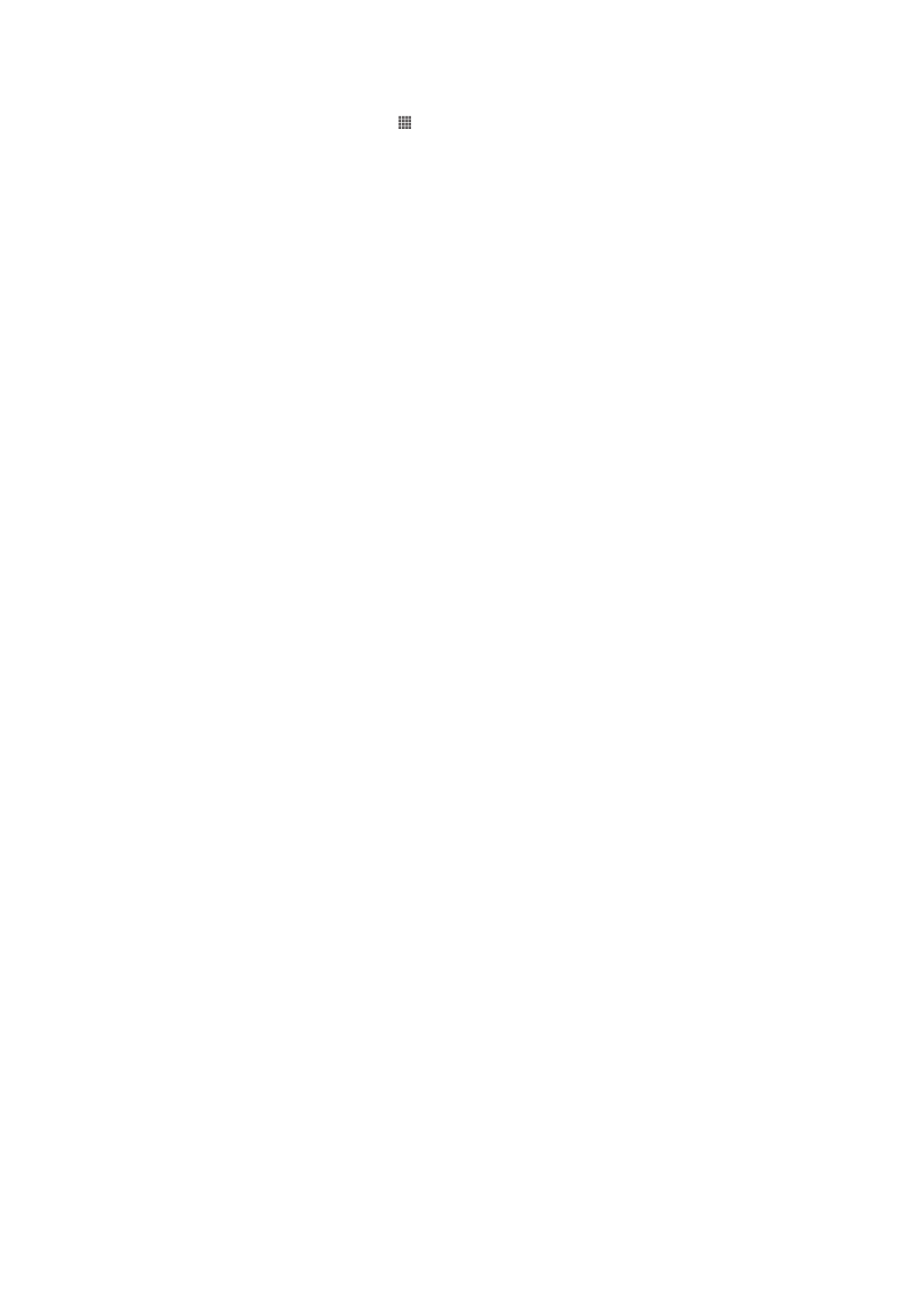
Slik sletter du en video
1
På startskjermen tar du hurtig på , og deretter finner du og tar hurtig på
Filmer.
2
Velg en videokategori, og bla til videoen som skal slettes.
3
Berør og hold nede videominiatyret, og ta hurtig på
Slett fra listen som vises.
4
Ta hurtig på
Slett en gang til for å bekrefte.
83
Dette er en Internett-versjon av denne publikasjonen. © Skriv ut bare til eget bruk.